Agregar y solicitar confirmaciones de lectura y notificaciones de entrega en Outlook para Windows
Una confirmación de entrega confirma la entrega del mensaje de correo en el buzón del destinatario, pero no si este lo ha visto o leído. Una confirmación de lectura confirma que el mensaje se ha abierto.
En Outlook, el destinatario del mensaje puede rechazar el envío de confirmaciones de lectura. Hay otros escenarios en los que no se envían confirmaciones de lectura, como si el programa de correo electrónico del destinatario no admite confirmaciones de lectura. No hay forma de obligar a un destinatario a enviar una confirmación de lectura.
Importante: Los pasos pueden ser diferentes entre Outlook para Windowsnuevo y clásico. Para determinar qué versión de Outlook está usando, busque Archivo en la cinta de opciones. Si no hay ninguna opción Archivo, siga los pasos de la pestaña Nuevo Outlook . Si aparece la opción Archivo, seleccione la pestaña de Outlook clásico.
En un mensaje que esté redactando, vaya a la pestaña Opciones de la cinta de opciones y, después, seleccione los cuadros Solicitar una confirmación de entrega o Solicitar una confirmación de lectura .
Si no ve estas opciones en Opciones, seleccione Más opciones en el extremo derecho y, a continuación, seleccione la opción que desee.
Solicitar confirmaciones de lectura y/o entrega para todos los mensajes que envíe
-
En el menú Archivo , seleccione Opciones > Correo.
-
En Seguimiento, active la casilla Confirmación de entrega que confirma que el mensaje se ha entregado al servidor de correo electrónico del destinatario o Confirmación de lectura que confirma que el destinatario ha visto el mensaje .
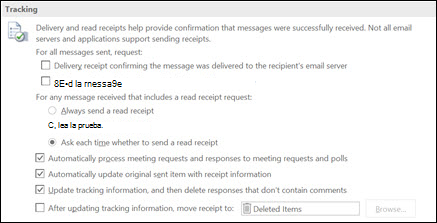
Sugerencia: Como procedimiento recomendado, considere la posibilidad de realizar un seguimiento solo de mensajes únicos de importancia en lugar de de todos los mensajes. Los destinatarios que ocasionalmente reciben una notificación de que se solicita una confirmación de lectura en el mensaje tienen más probabilidades de enviar una confirmación de lectura que si se les pide cada vez que reciben un mensaje suyo.
-
Haga clic en Aceptar para aplicar los cambios.
Realizar un seguimiento de un solo mensaje
-
En un nuevo mensaje de correo electrónico, en el menú Opciones , en el grupo Seguimiento , active la casilla Solicitar una confirmación de entrega o la casilla Solicitar una confirmación de lectura :
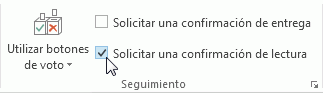
-
Redacte el correo electrónico y haga clic en Enviar.
Si usas el panel de lectura
Para solicitar un recibo al escribir un correo electrónico en el panel de lectura, haga lo siguiente.
-
En la cinta de opciones, seleccione la pestaña Mensaje .
-
En el grupo Etiquetas, seleccione

-
En el cuadro de diálogo Propiedades , en Opciones de votación y seguimiento, seleccione el tipo de recibo que desee para este mensaje.
Realizar un seguimiento de las respuestas de confirmación
-
Abra el mensaje original que envió con una solicitud de confirmación de entrega o lectura. Este mensaje suele encontrarse en la carpeta Elementos enviados .
-
En la pestaña Mensaje , en el grupo Mostrar , elija Seguimiento.
Nota: El seguimiento no aparece hasta que se ha recibido al menos una confirmación. Después de recibir el primer recibo en la Bandeja de entrada, el botón Seguimiento puede tardar varios minutos en estar disponible.








